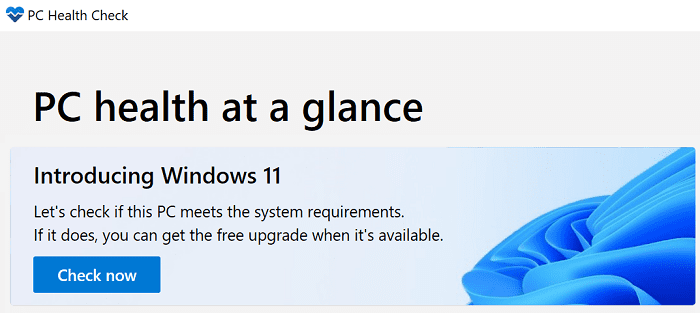Als je van plan bent om te upgraden naar Windows 11, maar je weet niet zeker of je computer compatibel is met de nieuwste versie van het besturingssysteem van Microsoft, dan ben je hier aan het juiste adres. In deze beknopte handleiding laten we u zien hoe u kunt controleren of uw apparaat Windows 11 kan uitvoeren. Laten we meteen beginnen.
Hoe controleer ik mijn pc op compatibiliteit met Windows 11?
1. Start de PC Health Check-app
De snelste en veiligste manier om te controleren of uw computer compatibel is met Windows 11, is door de app PC Health Check uit te voeren . U kunt de app downloaden van Microsoft. Start de tool en klik op de knop Nu controleren om te controleren of uw computer Windows 11 kan uitvoeren.
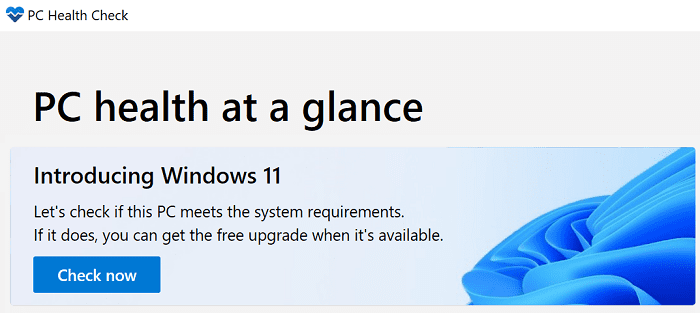
Als de app zegt dat je computer voldoet aan de systeemvereisten voor het draaien van Windows 11, kun je de Installation Assistant downloaden . Zoals Microsoft uitlegt, is dit de beste optie om Windows 11 op uw computer te installeren.
2. Controleer de specificaties van uw computer
Als de app PC Health Check niet beschikbaar is, kunt u de specificaties van uw computer vergelijken met de systeemvereisten van Windows 11. Typ ' over pc ' in de zoekbalk van Windows Start en dubbelklik op Over deze pc . Ga naar het gedeelte Apparaatspecificaties en controleer uw RAM-, CPU-, GPU- en opslaggegevens.
Ga vervolgens naar de ondersteuningspagina van Microsoft en controleer de systeemvereisten voor Windows 11 . Vergelijk ze met de specificaties van uw apparaat. Als ze overeenkomen, zou u het nieuwe besturingssysteem moeten kunnen installeren.
Windows 11 Systeemvereisten
- CPU : 1 GHz of sneller
- RAM : 4 GB) of meer
- Opslag : 64 GB of meer
- Opmerking : je hebt mogelijk extra opslagruimte nodig om updates te downloaden en specifieke functies in te schakelen.
- GPU : DirectX 12-compatibel of later, met een WDDM 2.0-stuurprogramma
- Systeemfirmware : UEFI, geschikt voor Secure Boot
- TPM : Trusted Platform Module (TPM) 2.0
- Scherm : HD-scherm, 9″ of hoger
- internetverbinding
Voer het WhyNotWin11-script uit
U kunt ook het detectiescript WhyNotWin11 uitvoeren. Je kunt het script downloaden van GitHub . Voer het script uit en controleer de resultaten. Als het script je groen licht geeft, ben je klaar om te gaan.
Conclusie
Om te controleren of uw computer compatibel is met Windows 11, downloadt u de app PC Health Check en voert u deze uit. Als de app niet werkt, kun je de specificaties van je computer vergelijken met de officiële systeemvereisten van Windows 11. Als alternatief kunt u ook het WhyNotWin11-script uitvoeren.
Welke van deze methoden bent u van plan te gebruiken om te controleren of uw machine compatibel is met Windows 11? Laat het ons weten in de reacties hieronder.